Solucione el error 0x0000004E en Windows 11

Esta publicación presenta soluciones para corregir el error 0x0000004E en Windows 11 . El error 0x0000004E, también conocido como error PFN_LIST_CORRUPT, generalmente es causado por errores con la lista de números de marco de página (PFN). El mensaje de error completo dice:
DETENER: 0x0000004E (parámetro 1, parámetro 2, parámetro 3, parámetro 4)
PFN_LIST_CORRUPT.
¿Qué es el código de error de Windows 0x0000004E?
El código de error de Windows 0x0000004E es un error de pantalla azul que indica un problema con la lista Número de marco de página (PFN). Algunas razones por las que puede ocurrir son:
- Un disco duro defectuoso
- Conflictos de software
- Controladores obsoletos o dañados, esp. Volsnap.sys.
Solucione el error 0x0000004E en Windows 11
Para corregir el error 0x0000004E en su PC con Windows, siga estas sugerencias:
- Utilice la herramienta de diagnóstico de memoria de Windows
- Ejecutar SFC y DISM
- Actualizar controladores de dispositivos
- Ejecutar escaneo CHKDSK
- Revertir la actualización de Windows
- Realizar una restauración del sistema
Ahora veamos estos en detalle.
1] Use la herramienta de diagnóstico de memoria de Windows
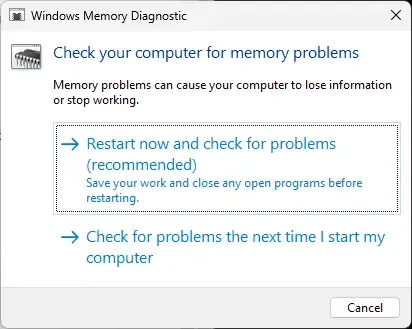
La herramienta de diagnóstico de memoria de Windows es una utilidad práctica para identificar errores de memoria que pueden causar BSOD. Ejecutar esta herramienta puede ayudar a detectar problemas de aplicaciones causados por errores de memoria u otros factores. Así es como puedes ejecutarlo:
- Presione la combinación de teclas Windows + R para abrir el cuadro de diálogo Ejecutar .
- Escriba mdsched.exe y presione Entrar .
- Ahora se abrirá la ventana Diagnóstico de memoria de Windows.
- Aquí, seleccione Reiniciar ahora y verifique si hay problemas. Y la herramienta comenzará a ejecutarse cuando su dispositivo se reinicie y corregirá automáticamente cualquier error encontrado.
2] Ejecutar SFC y DISM
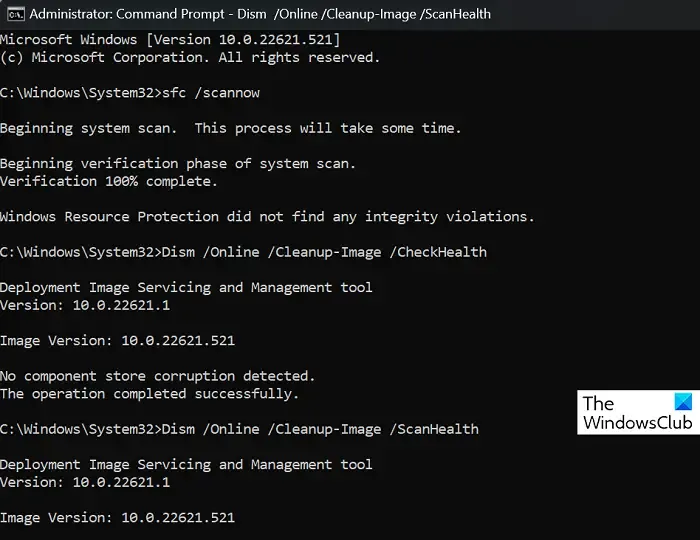
Los archivos del sistema obsoletos y dañados son otra razón por la que se produce el error 0x0000004E en los dispositivos Windows. Si ese es el caso, debe ejecutar escaneos SFC y DISM para solucionarlo. Así es como puedes hacerlo:
- Abra el símbolo del sistema como administrador.
- Escriba los siguientes comandos uno por uno y presione Enter :
For SFC:
sfc/scannowFor DISM:
DISM /Online /Cleanup-Image /CheckHealth
DISM /Online /Cleanup-Image /ScanHealth
DISM /Online /Cleanup-Image /RestoreHealth - Reinicie su dispositivo una vez que haya terminado y verifique si el código de error se soluciona.
3] Actualizar controladores de dispositivos

A continuación, compruebe si los controladores de dispositivo instalados en su PC con Windows 11 están actualizados a la última versión. Esto se debe a que los controladores obsoletos y corruptos pueden ser la razón por la que se producen códigos de error y BSOD en su dispositivo. Así es como puede actualizar los controladores de dispositivos:
- Abra Configuración y vaya a Actualización y seguridad > Actualización de Windows .
- Justo debajo, busque un enlace en el que se pueda hacer clic: Ver actualizaciones opcionales .
- En Actualizaciones de controladores, estará disponible una lista de actualizaciones, que puede elegir instalar si tiene un problema manualmente.
Se sabe que el problema ocurre debido al controlador Volume Shadow Copy (Volsnap.sys), y la instalación de actualizaciones opcionales podría ayudar.
4] Ejecutar escaneo CHKDSK
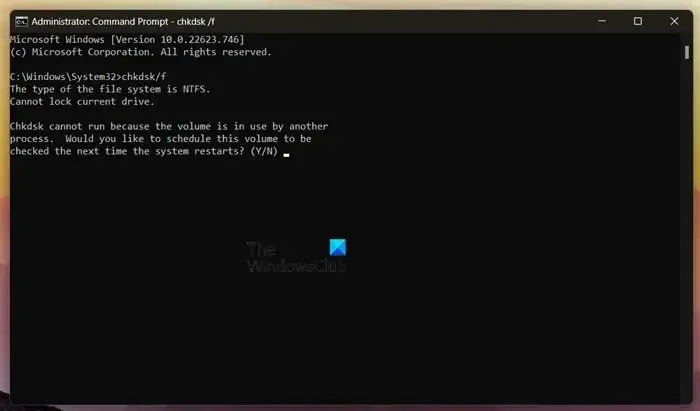
Check Disk es una utilidad de Windows que escanea y repara errores del sistema. El código de error 0x0000004E puede ocurrir debido a partes dañadas del disco duro, y ejecutar un análisis de chkdsk puede ayudar a solucionarlo. Así es como puede ejecutar un análisis de chkdsk .
5] Desinstalar la actualización de Windows instalada recientemente
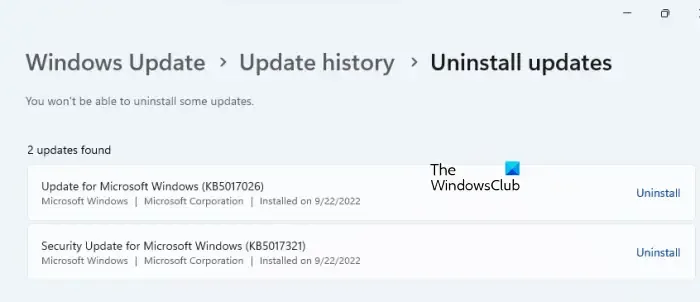
Si se produce el error 0x0000004E después de actualizar Windows, es posible que se haya instalado un archivo roto o dañado. Desinstalar Windows Update puede ayudar a corregir el error. Para desinstalar las actualizaciones de Windows en Windows 11, haga lo siguiente:
- Presiona la combinación de teclas Windows + I para abrir Configuración .
- Vaya a Actualizaciones de Windows > Historial de actualizaciones > Desinstalar actualizaciones .
- Aparecerá una lista de actualizaciones instaladas; haga clic en Desinstalar junto al que desee desinstalar.
6] Realizar una restauración del sistema
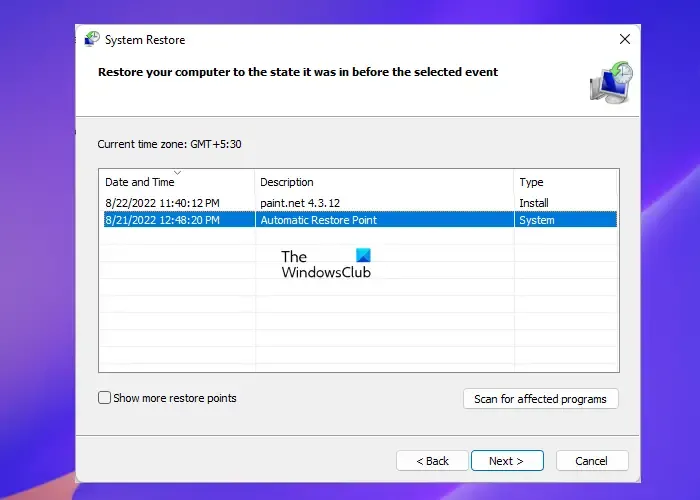
Si ninguna de estas sugerencias puede ayudar, restaure el sistema a un punto antes de que ocurriera el error. Esto reparará el entorno de Windows instalando los archivos y configuraciones guardados en el punto de restauración. Así es como puede realizar una restauración del sistema . Tenga en cuenta que esto solo se puede hacer si ha creado un punto de restauración del sistema anteriormente.
Esperamos que alguna de estas sugerencias te haya ayudado.
¿Qué es la pantalla azul de la muerte F4?
La pantalla azul de la muerte con el código de error 0x000000f4 o F4 indica una falla crítica del sistema. Esto generalmente ocurre debido a archivos corruptos del sistema, controladores obsoletos o infecciones de malware. Puede solucionarlo ejecutando el solucionador de problemas de hardware y dispositivos y actualizando los controladores de su dispositivo.
¿Cómo soluciono el error 0xc000000e?
El error 0xc000000e indica un problema con el proceso de arranque de su sistema. Para solucionar esto, ejecute Windows Memory Diagnostic y repare el Master Boot Record. Si eso no ayuda, realice una restauración del sistema.



Deja una respuesta